如果win10电脑使用的时间久后不注意清理内存的话,垃圾堆满会导致电脑系统运行速度越来越慢,严重的可能会死机崩溃频发。那么win10电脑内存不足怎么清理?下面教下大家win10电脑内
? 简介:如果win10电脑使用的时间久后不注意清理内存的话,垃圾堆满会导致电脑系统运行速度越来越慢,严重的可能会死机崩溃频发。那么win10电脑内存不足怎么清理?下面教下大家win10电脑内存不足的清理方法。
工具/原料:笔记本电脑
系统版本:windows10系统
品牌型号:联想ThinkPad
一、关闭自动开机启动的软件
1、按win+R(或者在左下方搜索运行)调出运行窗口。在运行窗口搜索msconfig,点击确定,然后会打开系统配置界面。
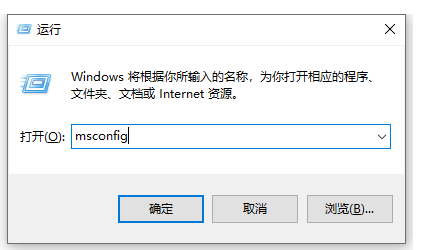
2、在系统配置界面选择启动选项,找到开机自启的软件,点击禁用即可。
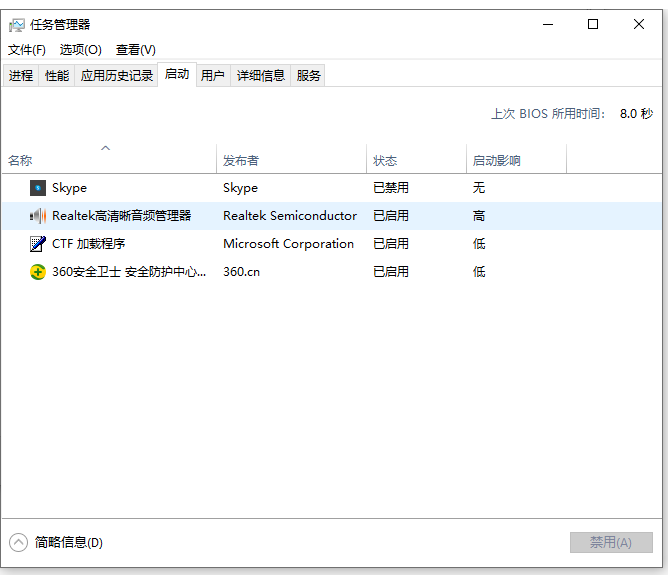
二、磁盘清理碎片
1、打开我的电脑,选中准备处理的磁盘(可以先优化系统盘c盘)。
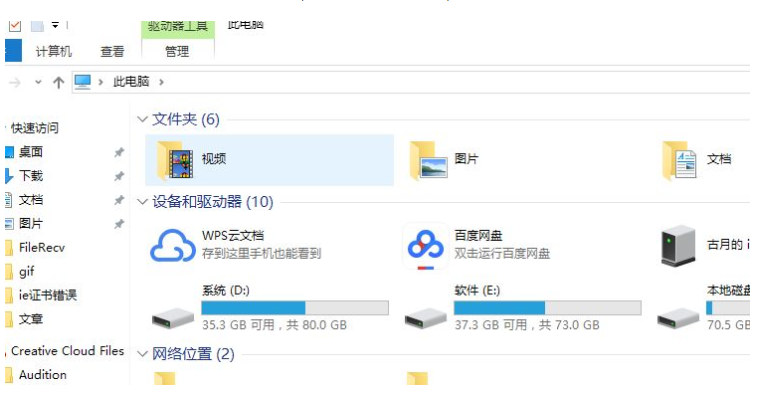
2、右键属性---》点击磁盘清理----》然后按提示操作就行。
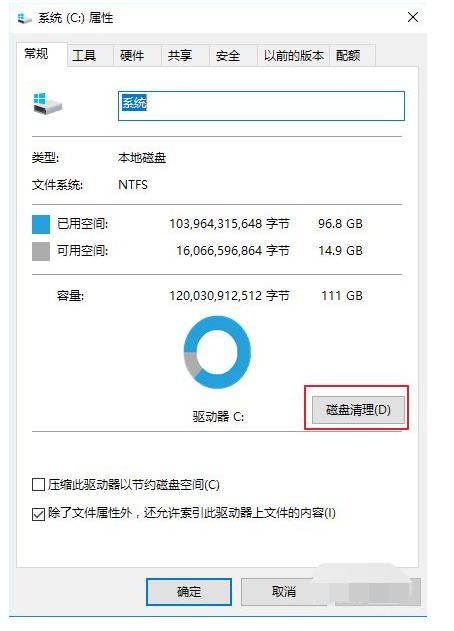
3、同样的选中c盘,右键--》属性--》工具--》优化。耐心等待优化完成。
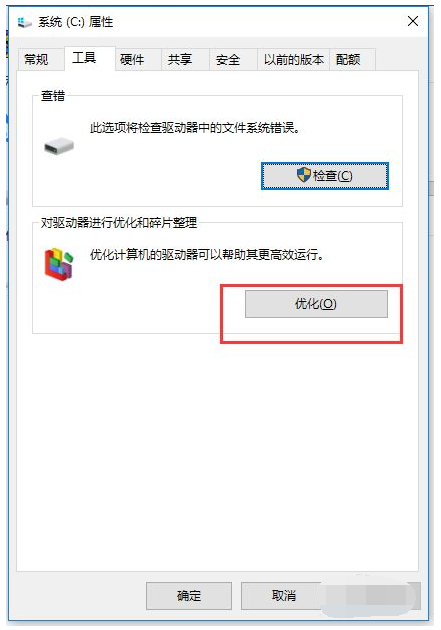
总结:以上就是小编介绍的win10清理电脑内存的方法,希望能帮到大家。
